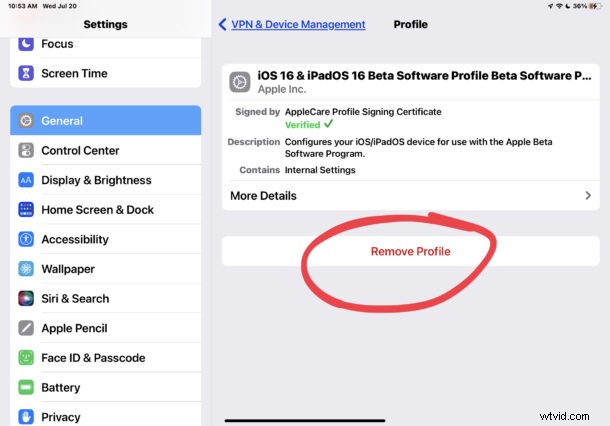
¿Estás en los programas de prueba beta de iOS 16 o iPadOS 16 y quieres dejar de recibir actualizaciones beta ahora que está disponible la versión final? Ya sea que esté en la versión beta pública o beta para desarrolladores, puede abandonar los programas beta de iOS 16 y iPadOS 16 en cualquier momento eliminando el perfil beta de su dispositivo.
Ya sea que descargó iOS 16 y ya no desea actualizaciones beta, o simplemente instaló solo el perfil beta y no el software del sistema beta en sí, y ahora desea eliminarlo, descubrirá que es fácil abandonar el programa de prueba beta.
Es importante señalar que dejar el programa beta no degrada iOS 16 beta a iOS 15 (ni revierte iPadOS 16 beta a iPadOS 15), ese proceso es diferente.
Cómo dejar iOS 16 Beta/iPadOS 16 Beta en iPhone o iPad
Abandonar cualquiera de los programas beta es solo cuestión de eliminar el perfil beta de su dispositivo.
- Abra la aplicación "Configuración" en iOS
- Vaya a "General" y luego a "Administración de dispositivos y VPN"
- Toca "Perfil de software beta de iOS y iPadOS 16"
- Seleccione "Eliminar perfil" e ingrese el código de acceso del dispositivo para confirmar que desea eliminar el perfil beta
- Toca "Eliminar"
- Tendrá que reiniciar el iPhone o iPad para que el cambio surta efecto y para que las versiones beta dejen de aparecer y aparezcan las versiones finales estables
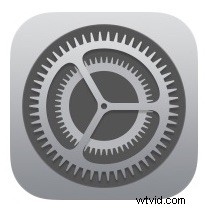
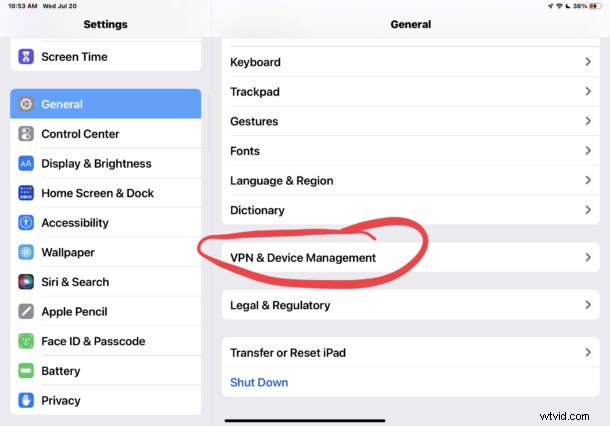
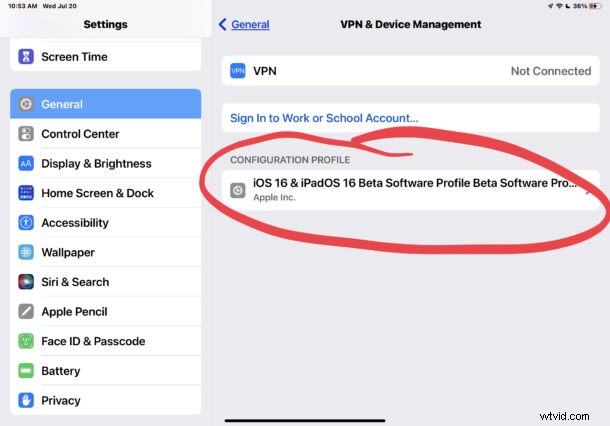
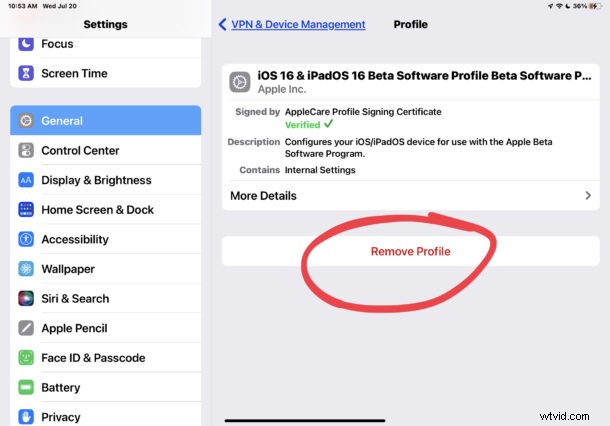
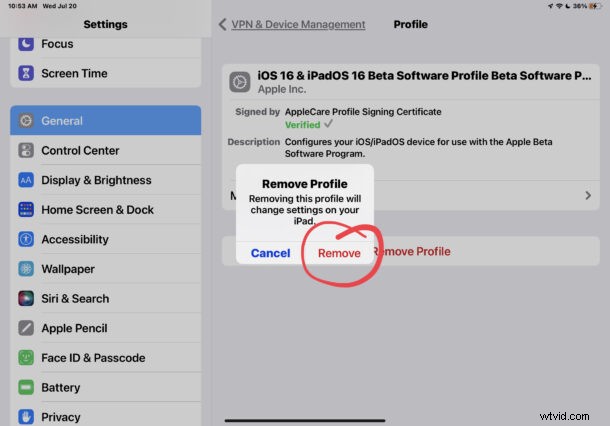
Recuerde, solo aparecerán las versiones estables finales de iOS 16 o iPadOS 16 o posterior si elimina el perfil beta y ya está ejecutando una versión de iOS 16. Esto significa que no obtendrá actualizaciones para ninguna versión de iOS/ipadOS 15, pero obtendrá actualizaciones para iOS 16.1, iOS 16.2, etc., como se esperaba.
Tenga en cuenta que esto elimina el perfil beta de iOS 16 de un iPhone o iPad, pero no elimina el software del sistema iOS 16 que ya está instalado. Para eso, necesitaría bajar de iOS 16 y volver a iOS 15, mientras aún sea posible. Para la mayoría de los usuarios que están en el programa beta, simplemente actualizar a la versión final de iOS 16 y luego eliminar el perfil beta es perfectamente razonable.
Tenga en cuenta que al salir del programa beta dejará de recibir versiones beta, pero recibirá futuras versiones finales de iOS y iPadOS. Esto significa que si se va en medio del programa beta, se quedará atascado en la versión beta actual hasta que salga una versión estable final. Por esta razón, generalmente es mejor esperar hasta que finalice el período beta principal para optar por no recibir actualizaciones beta, pero lo que decida hacer depende de usted.
